Connecter des applications à HubSpot
Dernière mise à jour: décembre 6, 2023
Disponible avec le ou les abonnements suivants, sauf mention contraire :
|
|
Avec le marketplace des applications de HubSpot, vous pouvez rechercher et intégrer les outils dont vous avez besoin pour votre entreprise avec votre compte HubSpot. Toutes les applications du marketplace sont analysées et certifiées par l'équipe de développeurs de HubSpot.
Les utilisateurs doivent être des super administrateurs ou disposer des autorisations Accès au marketplace des applications pour connecter des applications à leur compte HubSpot. Dans certains cas, des autorisations supplémentaires sont nécessaires pour connecter certaines applications.
Trouver une application
Pour trouver une application à connecter à votre compte HubSpot :
- Dans votre compte HubSpot, cliquez sur l'icône Marketplaces marketplace dans la barre de navigation principale, puis sélectionnez Marketplace des applications.
- Recherchez une application en utilisant la barre de recherche par besoin professionnel ou par nom d'application, en parcourant des collections curatives ou en filtrant vos résultats.
- Cliquez sur l'application pour obtenir plus d'informations à son sujet.
Si la langue par défaut de votre portail est l'espagnol, le français, l'allemand, le portugais, le japonais, le néerlandais ou l'italien, les résultats de votre recherche afficheront d'abord les listings dans cette langue.
Remarque : HubSpot dispose d'API ouvertes. Autrement dit, les fournisseurs peuvent créer et gérer leurs propres applications pour HubSpot en dehors du marketplace des applications. Pour apparaître dans le marketplace des applications, les listings d'applications doivent être envoyés et approuvés par HubSpot.
Consulter les détails de l'application
Sur la page de listing de l'application, vous trouverez les détails suivants :
- Dans la section Aperçu, vous pouvez consulter les détails de l'application, tels que le nom du fournisseur, le nombre total d'installations, la catégorie et les fonctionnalités incluses.
- La section Exigences indique les conditions d'abonnement à HubSpot nécessaires à l'installation de l'application ainsi que les conditions d'abonnement à l'application.
- Dans la section Ressources, vous trouverez des liens vers la documentation de support et les guides de configuration ainsi que les coordonnées du fournisseur. Les applications fournies par les partenaires d'applications de HubSpot sont prises en charge par le fournisseur, tandis que les applications créées par HubSpot sont prises en charge par HubSpot.
- La section Confidentialité des données indique si la politique de confidentialité de HubSpot s'applique ou non à cette application ainsi que des liens vers la documentation pertinente du fournisseur, le cas échéant.
Dans la section Tarification, vous pouvez consulter les options d'abonnement disponibles pour l'application.
- Si l'application permet une facturation mensuelle et annuelle, cliquez sur le bouton Mensuel/Annuel pour basculer vers les tarifs mensuels pour chaque cycle de facturation.
- Pour plus d'informations sur les tarifs, cliquez sur Voir toutes les options de tarification.
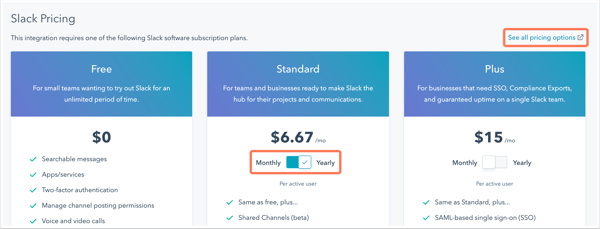
- Dans la section Données partagées, vous verrez comment les données pour chaque objet HubSpot seront synchronisées entre votre compte HubSpot et l'application une fois connectée :
- Une flèche unidirectionnelle indique que les données ne seront synchronisées que dans un seul sens, depuis ou vers HubSpot.
- Une flèche bidirectionnelle indique que les données seront synchronisées dans les deux sens, entre HubSpot et l'application.
Installer une application
Remarque : Assurez-vous que le bloqueur de fenêtres contextuelles de votre navigateur Internet est désactivé avant d'installer une application.
Pour connecter une application à HubSpot :
- Cliquez sur Installer l'application dans l'angle supérieur droit de la page de listing des applications. Vous serez guidé à travers le processus de connexion du fournisseur, qui peut inclure la connexion au compte de l'application connectée et l'approbation de toutes les autorisations nécessaires. Si le bouton Installer l'application est grisé, l'application a déjà été connectée à votre compte HubSpot.
- Pour obtenir de l'aide sur la connexion de l'application, cliquez sur Afficher le guide de configuration.
- Si vous ne disposez pas des autorisations nécessaires pour connecter une application, cliquez sur Demander à installer l'application.
-
- Dans la boîte de dialogue, cliquez sur le menu déroulant Administrateur et sélectionnez un administrateur de compte, puis cliquez sur Envoyer un e-mail. L'administrateur du compte sélectionné recevra un e-mail avec votre demande des autorisations d'utilisateur HubSpot appropriées pour connecter l'application.
Consulter les alertes de vos applications connectées
Vous pouvez consulter toutes vos applications connectées et les alertes éventuelles sur la page Applications connectées.
- Dans votre compte HubSpot, accédez à Reporting et données > Intégrations.
- Cliquez sur l'onglet Alertes pour afficher toutes les applications connectées qui nécessitent votre attention.
- Survolez l'application pour afficher le message d'erreur et la marche à suivre pour résoudre l'erreur.
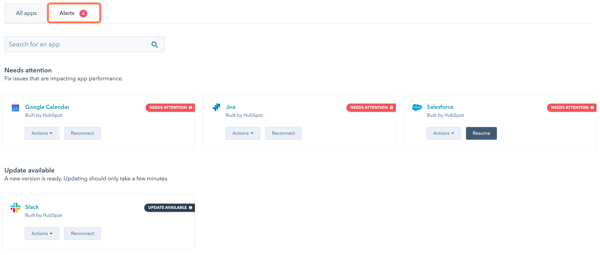
Utiliser des applications connectées dans les workflows
Lorsque vous connectez une application contenant des fonctionnalités de workflow, vous pouvez utiliser ces actions dans vos workflows.
Pour ajouter des actions d'intégration à un workflow :
- Dans votre compte HubSpot, accédez à Automatisations > Workflows.
- Cliquez sur le nom d'un workflow ou créez un nouveau workflow.
- Cliquez sur l'icône plus (+) pour ajouter une action de workflow.
- Dans le panneau de droite, toute action récemment intégrée apparaîtra sous le nom de l'intégration. Cliquez sur le nom de l'action pour l'ajouter à votre workflow.
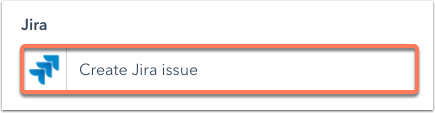
- Configurez les détails de votre action. Lorsque vous êtes prêt à l'ajouter au workflow, cliquez sur Enregistrer.
Pour connecter une application via l'outil Workflows :
- Dans votre compte HubSpot, accédez à Automatisations > Workflows.
- Cliquez sur le nom d'un workflow ou créez un nouveau workflow.
- Cliquez sur l'icône plus (+) pour ajouter une action de workflow.
- Dans le panneau de droite, cliquez sur le bouton Connecter une application.
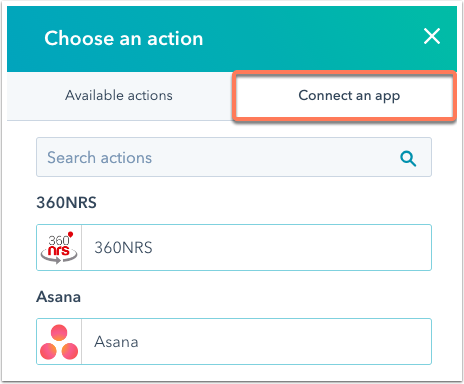
- Recherchez l'application que vous souhaitez connecter, puis cliquez sur le nom de l'application.
- Dans la boîte de dialogue, cliquez sur Connecter, puis poursuivez le processus de connexion de l'application.
- En fonction de l'application, vous pouvez être redirigé vers la page de listing de l'application dans le marketplace des applications. Pour poursuivre le processus depuis la page de listing, cliquez sur Se connecter pour connecter l'application dans l'angle supérieur droit.
Une fois que l'application est connectée, les actions disponibles pour l'application apparaitront dans la barre latérale Sélectionner une action. Découvrez-en davantage sur les actions des applications connectées disponibles dans les workflows.
Désinstaller une application
Pour déconnecter une application de votre compte HubSpot :
- Dans votre compte HubSpot, accédez à Reporting et données > Intégrations.
- Cliquez sur Actions sur l'application que vous souhaitez déconnecter, puis cliquez sur Désinstaller.
- Dans la boîte de dialogue, saisissez « désinstaller » dans le champ de texte et cliquez sur Désinstaller.
Remarque : Si vous déconnectez l'intégration Salesforce, d'autres étapes doivent être suivies après la déconnexion. En savoir plus sur déconnecter votre intégration HubSpot-Salesforce.
